Windows işletim sisteminden bildiğimiz Bitlocker özelliği sabit sürücülerimiz ve Flash bellek gibi harici cihazlarda kriptolama yaparken VeraCrypte programı da bu işi yapmaktadır. Yalnız biz bu özelliklerden makalemizde bahsediyor olmayacağız.!!!
Bizim asıl üzerinde yoğunlaşacağımız nokta, programın asıl kullanım alanı olan, VeraCrypte ile oluşturulan sanal alanda dosyalarımızı kriptolamak ve bunu aynı yazılımı kullanan firmalar arasına transfer ederek kullanmak yönünde olacak.
Programın yaptığı işin mantığını şu şekilde düşünebiliriz. Firmalarda önemli olan dosyalar Winrar gibi yazılımlar ile şifrelenip sıkıştırarak, karşı alıcılara ulaştırılmaktadır. İnternet üzerinden kolayca elde edilebilen yazılımlar ile şifrenin zorluğuna göre belirli bir zamanda Winrar gibi programların şifresini etkisiz hale getirebilir.
VeraCrypt programı farklı kılan ise en güçlü algoritmalar ile korunan bir alan oluşturmakta bu alana sanal bir sürücü olarak ulaşma imkânı vermektedir. Bu alanın korunması güçlü algoritma yapısıyla kullanıcının belirleyeceği bir parola veya otomatik olarak oluşturulan bir anahtar dosyası ile sağlanmaktadır. Bu kriptolama sırasında AES ve farklı olarak tercihe göre birçok güçlü algoritma yapısı kullanılabilmektedir.
Firma içerisinde veya firma dışında VeraCrypt kullanılarak paylaşılan dosyalarda, karşı tarafa parola veya anahtar dosyası gönderilmeden ulaşmak mümkün değildir.!!! Ayrıca kişinin kendisi de parolayı unutur veya anahtar dosyasını kullanarak oluşturduğu yapıda anahtar dosyasını kaybederse veriye kendisi de hiçbir suretle ulaşamayacaktır.
Bu yazılım genelde önemli düzeyde, kritik verilerin paylaşılması sırasında oluşabilecek bilgi güvenliği riskini en aza indirmek isteyen yerlerde kullanılmaktadır. Şimdi dilerseniz programımızı kurarak incelemeye başlayalım.
Öncelikle https://veracrypt.codeplex.com/ bu adresten programımızı indirelim ve çift tıklayarak kurmaya başlayalım.
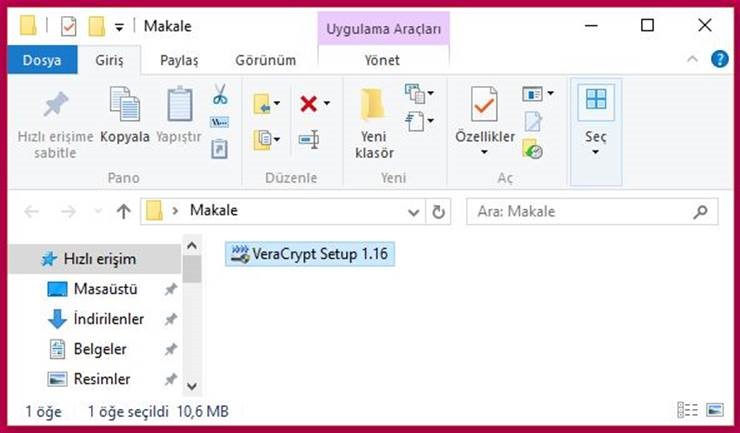
Sözleşmemizi kabul ederek Next ile ilerleyelim.
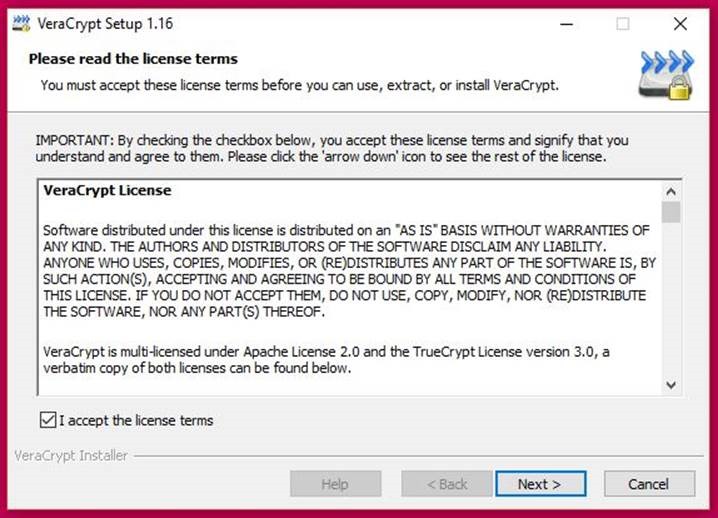
Programı Extract ederek kurmadan portable olarak kullanma imkânına sahibiz ancak tüm özelliklerinden yararlanmak istiyorsanız kurmakta yarar var. Bizim yapacağımız işlemleri portable kullanım ile yapabiliriz ancak ben programın kurulumunu yapacağım. Install seçeneğini işaretli olarak bırakıp Next ile ilerleyelim.
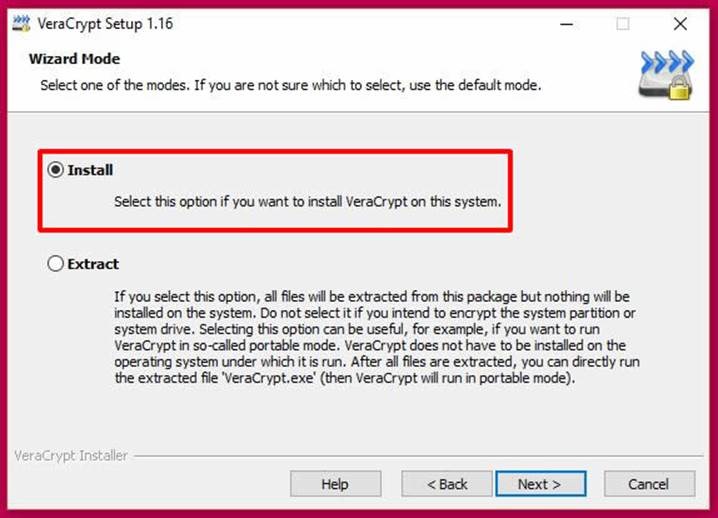
Programımızın kurulacağı yeri belirtip kısa yollar konusunda seçimlerimizi yapalım ve sonrasında Install butonuna tıklayarak kurulumu başlatalım.
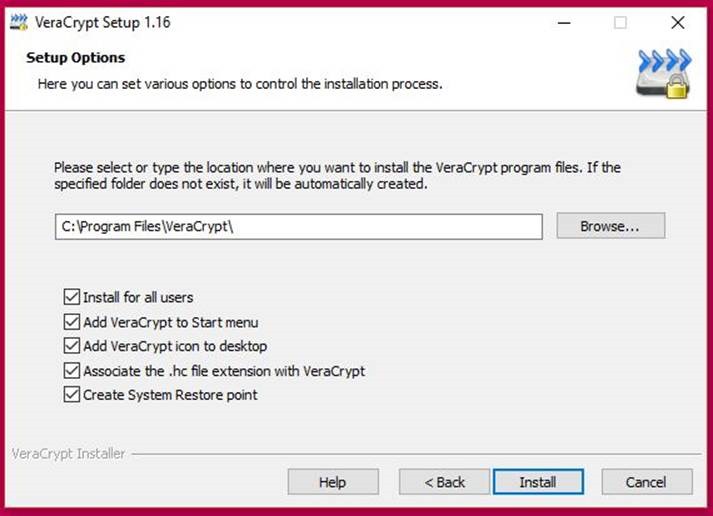
Programımız kurulmaya başladı.
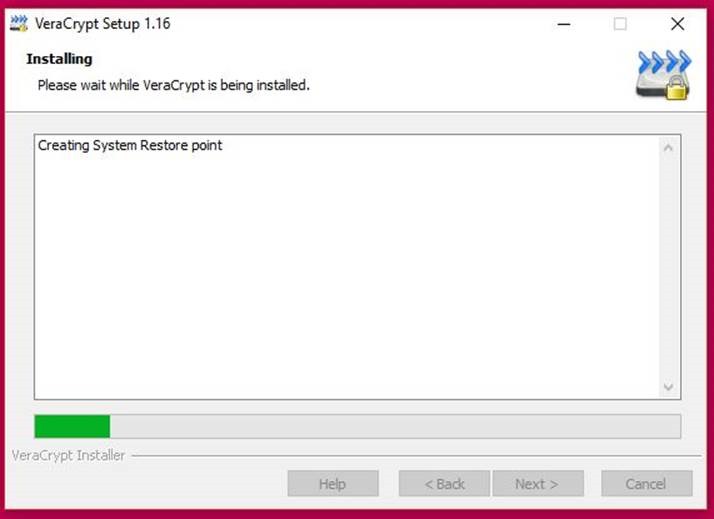
Program kurulumu tamamlandı. Gelen ekranda kurulumun başarı ile yapıldığı mesajı gösterilmektedir. Tamam butonuna tıklayalım.
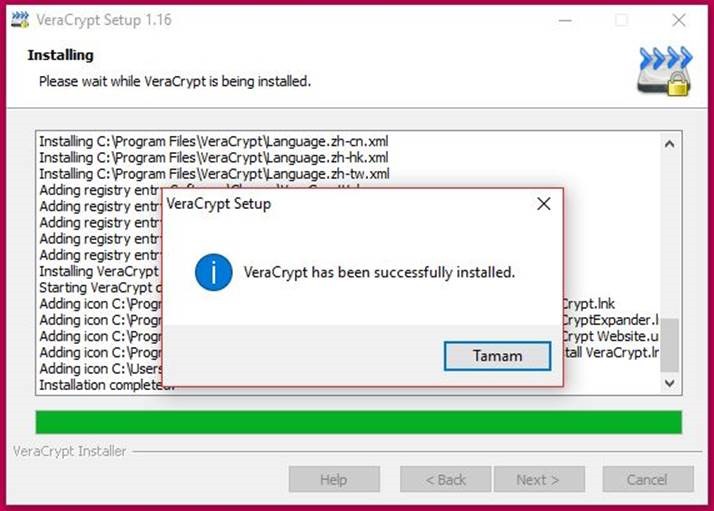
Bu ekranda makalemizin başında da bahsettiğimiz gibi istememiz durumunda bağış yapabileceğimiz belirtiliyor. Dilerseniz bağış yapabilirsiniz. Ev kullanıcısı, tester ve öğrenciler için pek mümkün olmasa da iş yerlerinin biraz bağışta bulunması programın yaşaması ve gelişmesi adına iyi bir adım olacaktır diye düşünüyorum. Finishile bu adımı tamamlayalım.
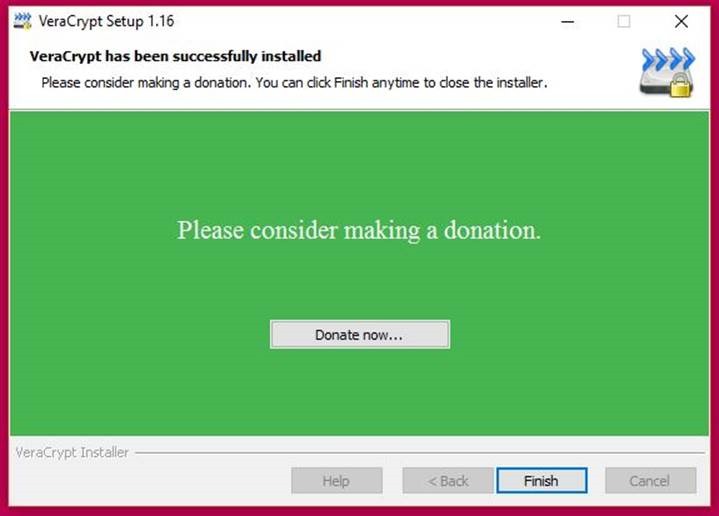
Bu ekranımızda programa ait dökümanları okuyup okumamak istediğimiz konusunda bilgi istenmektedir. Dökümanları okuyarak yol almak istiyorsanız sizi internet üzerinden user guide sayfasına bağlayacaktır. Bu ekrandan Evet veya Hayır ile çıkabiliriz.
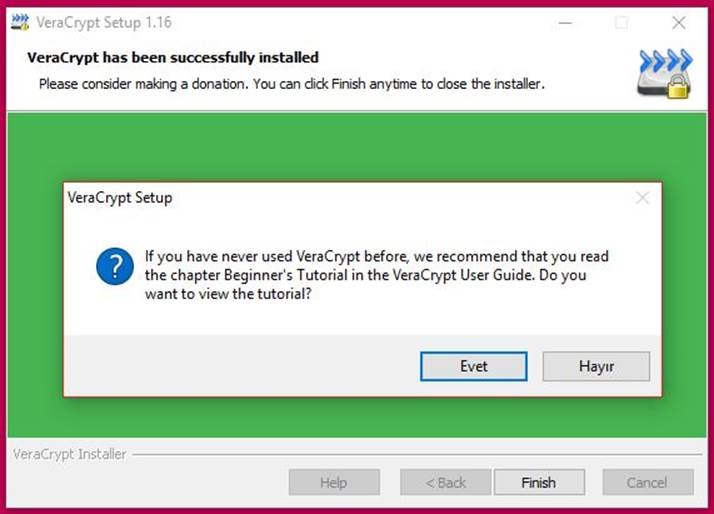
Başlat butonumuzun yanındaki arama butonuna tıklayarak vera yazdığımızda programımız bulunmaktadır. Karşımıza gelen ekrandan VeraCrypt programımızı çalıştıralım.

Programımız açıldığında aşağıdaki gibi bir ekran bizi karşılamaktadır. Makalemizin başında da bahsettiğimiz gibi güçlü kriptolanmış bir alan oluşturmak için öncelikle sanal bir disk volume alanı oluşturmamız gerekmekte. Daha sonrasında bu alanı mount ederek erişilebilir duruma getireceğiz ve içeriğinde oluşturduğumuz tüm dosyalar belirlediğimi kriptolanma standardına göre yüksek düzeyde kripto ile korunacak. Fazla uzatmadan Create Volume butonuna tıklayalım.
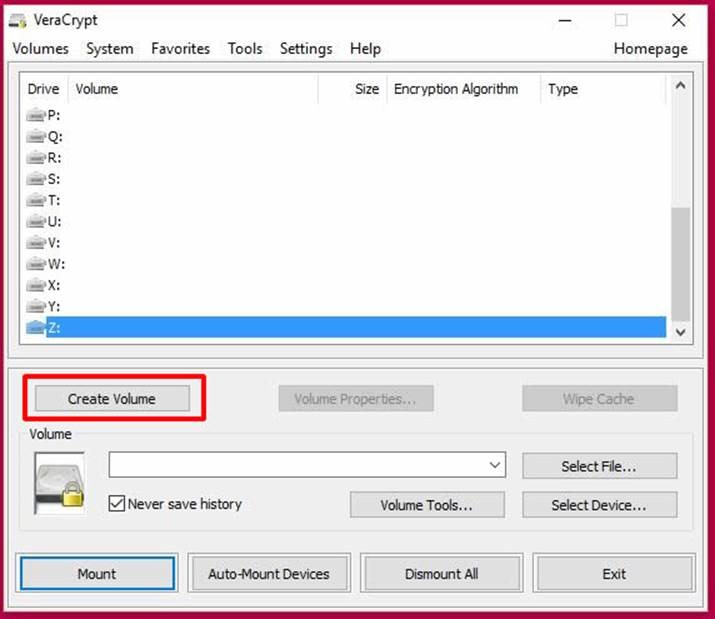
Makalemizin başında da belirttiğimiz gibi program sabit sürücü, partition ve harici sürücülerimizi de kriptolamaktadır. Ancak yukarıda da belirttiğimiz gibi bizsanal bir alan oluşturarak dosyalarımızı kriptolayacak ve önemli dosyalarımızı burada muhafaza edeceğiz. Bu nedenle ilk seçenek olan Create an encrypted container seçeneğini seçerek Next ile ilerliyoruz.
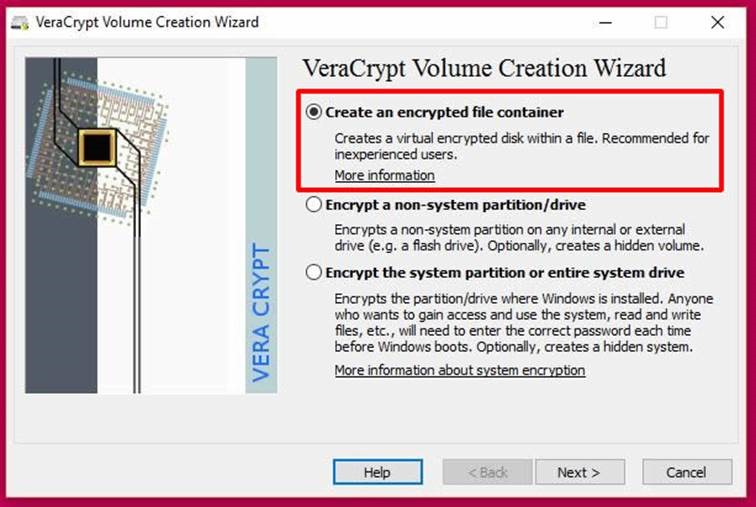
Burada Standart VeraCrypt volume seçimini yaparak Next ile ilerleyelim.
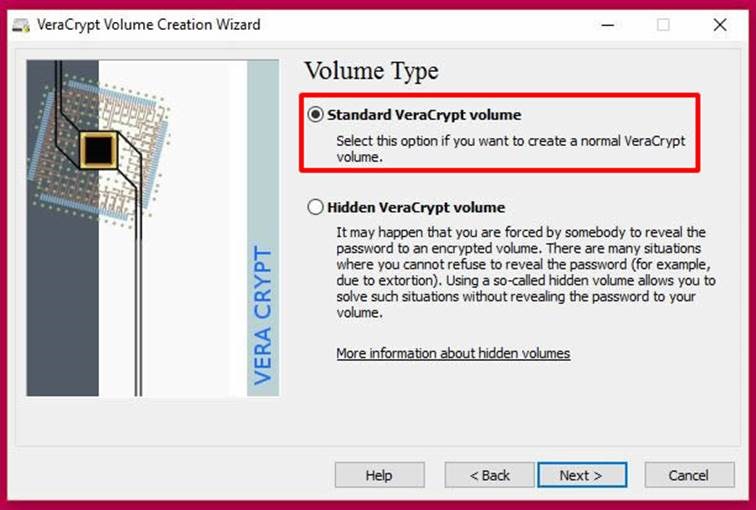
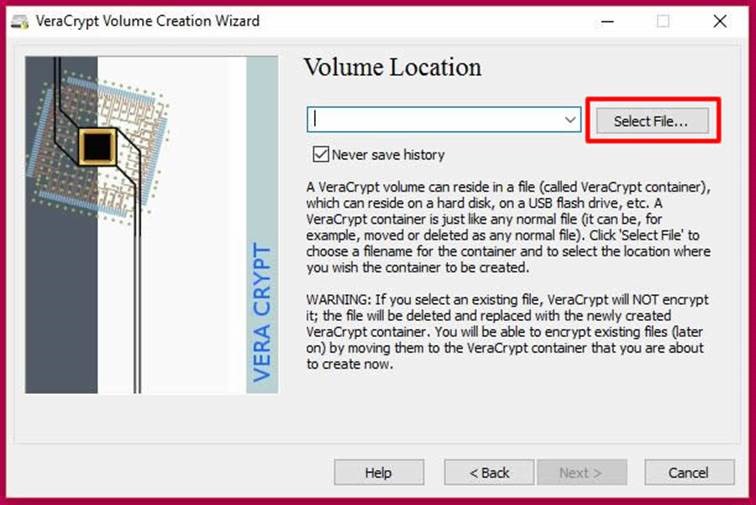
Dosyamızı oluşturacağımız alanı seçerek Aç butonuna tıklayalım.
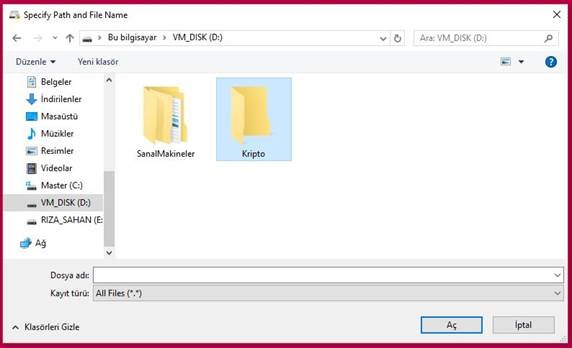
Aşılan ekranımızda dosyamıza bir isim vererek Kaydet butonumuza tıklayalım.
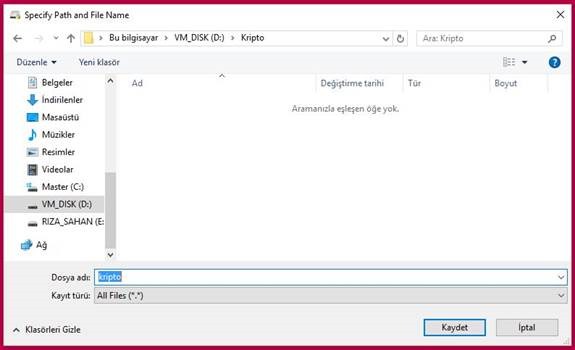
Şimdi Next ile bir sonraki ekrana ilerleyebiliriz.
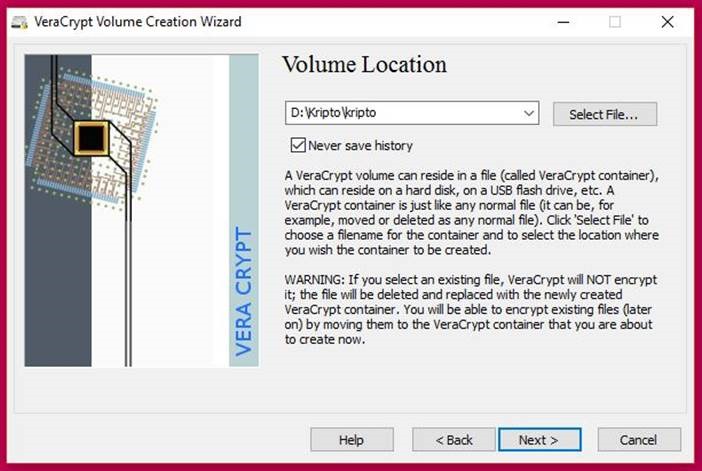
Bu ekranımızda sanal sürücümüzün içeriğindeki verilerimizi korumak için bir Kariptolama algoritması ve Hash Algoritması seçmemiz gerekmektedir. Birçok güvenlik algoritması seçme imkânımız olmasına rağmen biz varsayılan olarak gelen ve güçlü bir algoritma olan AES ve SHA-512 algoritmalarını seçerek Next ile bir sonraki ekranımıza ilerleyelim.
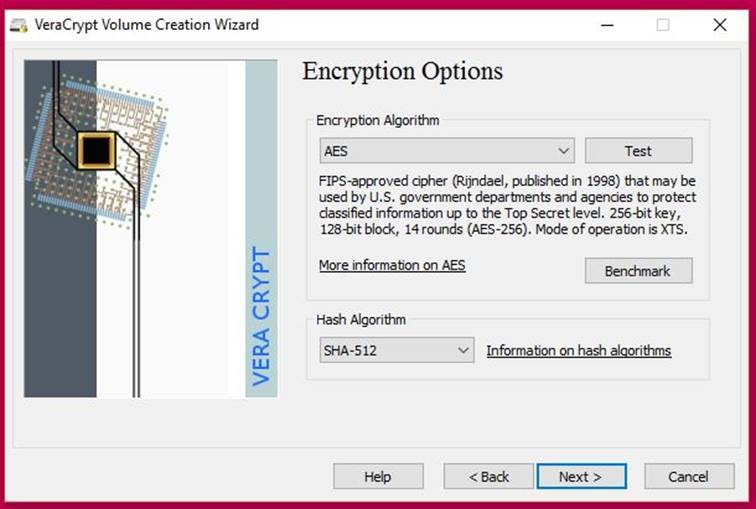
Bu ekranımızda oluşturulacak olan sanal sürücümüze ait dosyanın boyutunun ne kadar olması istendiği sorulmaktadır. Bu işimizi biz müşterilerimiz veya şirket içerisinde mail ile dosya paylaşım amaçlı olarak yapıyorsak iş yerimizin ve müşterilerimizin mail alım boyutlarından büyük olmamasına dikkat etmemiz gerekmektedir. Ben 5 MB olarak belirleyerek Next ile ilerliyorum.
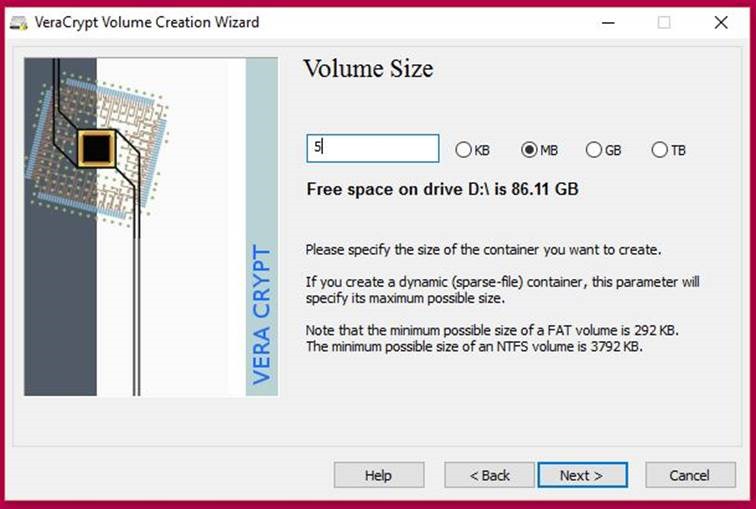
Bu ekranımızda ise sanal sürücü dosyamıza bir şifreleme yapmamız istenmektedir. Bu bizim belirleyeceğimiz bir parola olabileceği gibi Use keyfiles seçeneği seçilerek sistem tarafından oluşturulan bir şifre dosyası da olabilir. Bu şekilde bir yapı kurgularsak sanal sürücümüze kendimiz erişmek istediğinde veya müşterilerimiz erişmek istediğinde bu key dosyasına sahip olmalıdır. Biz makalemizde bu işlemi parola ile yapacağımız için parolamızı yazıp doğruladıktan sonra Next ile ilerliyoruz.
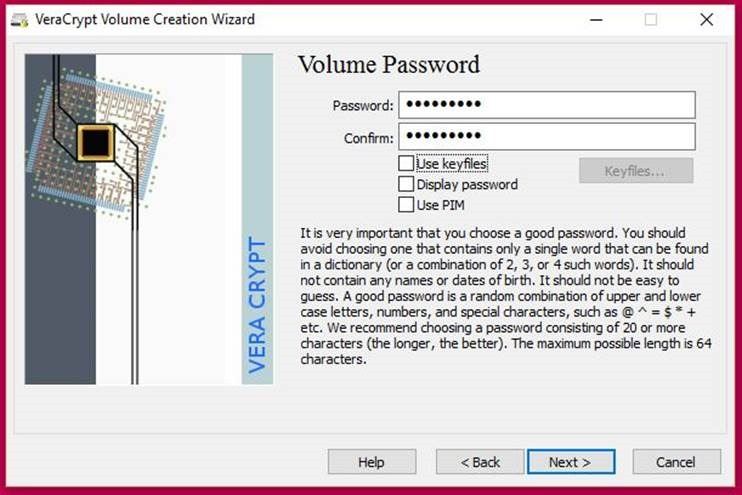
Ben bilerek basit bir şifre verdim. Bu nedene bu uyarıyı aldık. Bu programı son derece önemli dosyaları korumak amacı ile kullandığımız için kesinlikle 20 karakter karmaşık şifre veya key file seçeneğini kullanmamız gerekiyor. Basit şifreler brute force şifre çözeme metodunu kullanan programlar aracılığıyla kısa sürede çözülebilmektedir. Biz gelen ekranda Evet butonuna tıklayarak bu uyarıları kabul ettiğimizi onaylayalım.
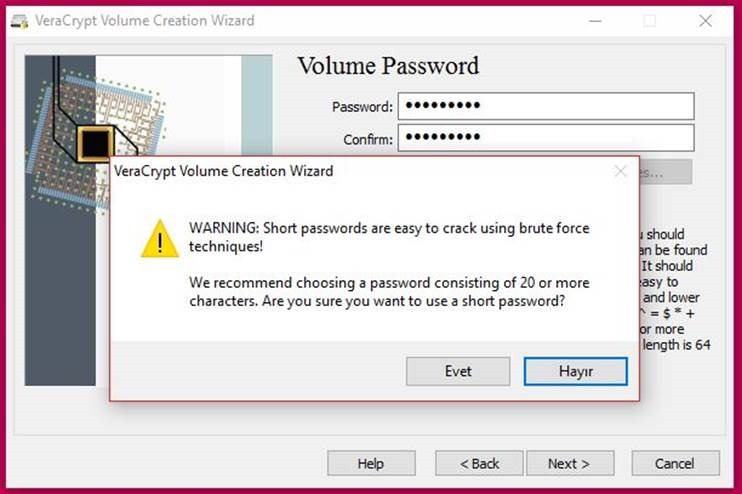
Bu ekranımızda ise oluşturulacak olan sanal sürücünün dosya sistemini belirlememiz gerekmektedir. FAT, NTFS ve Linux dosya sistemleri desteklenmektedir. Ben Fat olarak formatlamak istiyorum. Format butonuna tıklayarak işlemimizi başlatalım.
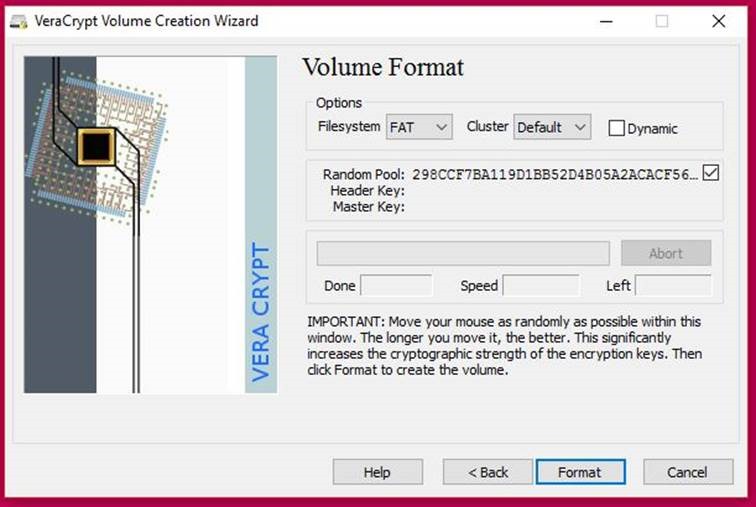
Bölümümüz istediğimiz dosya sistemi ile formatlanarak başarı ile oluşturuldu. Tamam butonuna tıklayalım ve bu adımı da tamamlayalım.
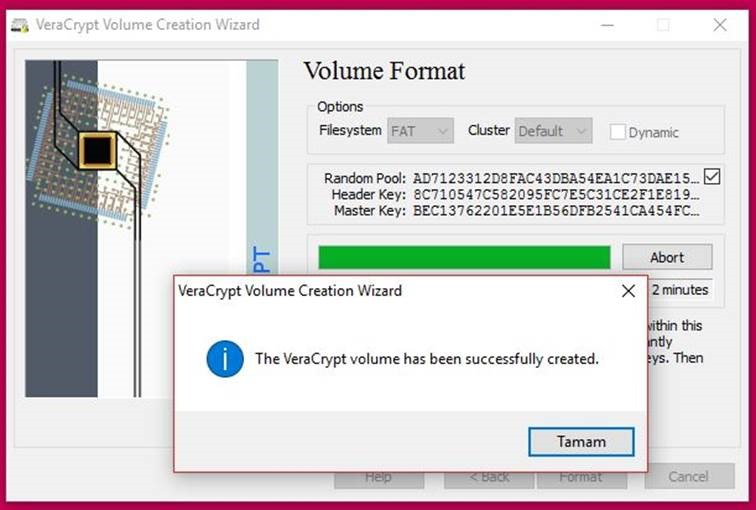
İşlemimiz tamamlandı. Next butonuna tıklamamız durumunda tekrardan Şifreleme yapabilmek için ilk adımdan itibaren seçenekler karşımıza gelecektir. Biz işlemimizi tamamlayacağımız için bu kısımda Next yerine Exit butonuna tıklayarak bu kısımdaki işlemlerimizi tamamlıyoruz.
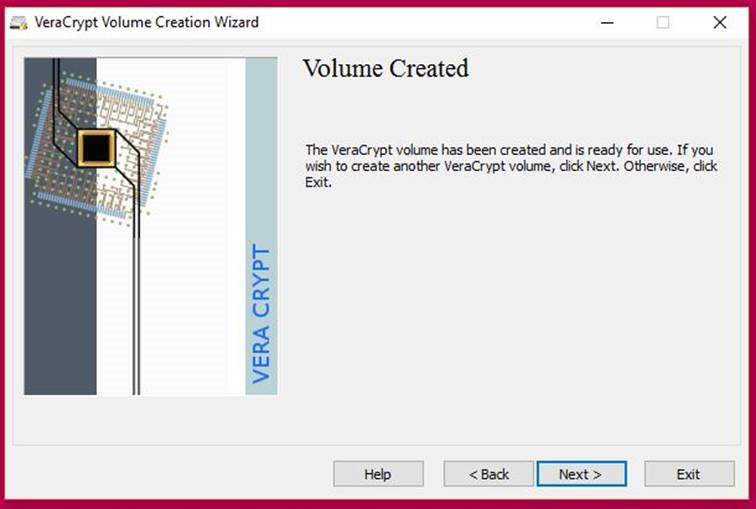
Belirttiğimiz konumda sanal sürücü olarak mount etmek için oluşturulan dosyamız oluşturulmuş durumda.
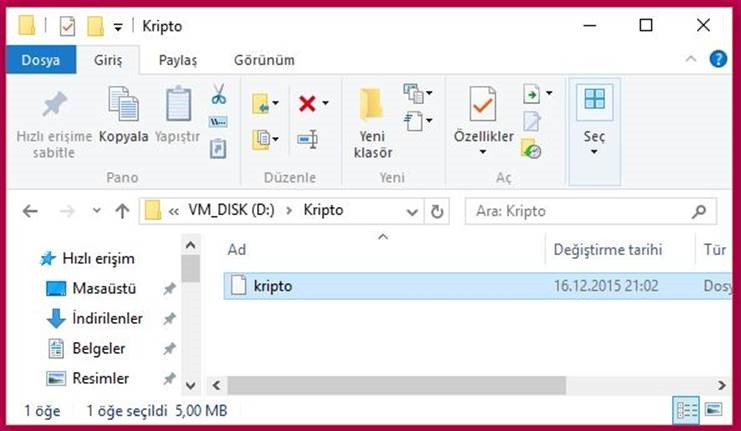
Şimdi programımızın ana ekranından oluşturduğumuz sanal sürücünün dosyasını sisteme sürücü olarak mount etmemiz gerekmektedir. Bu işlem için öncelikle sanal sürücü için boşta olan ve sistemde bize sunulan sanal sürücü harflerinden bir tanesini seçmemiz gerekmektedir. Ben bu nedenle Z sürücüsünü seçiyorum. Bu nedenle ekranımızdan Select File… butonumuza tıklayalım.
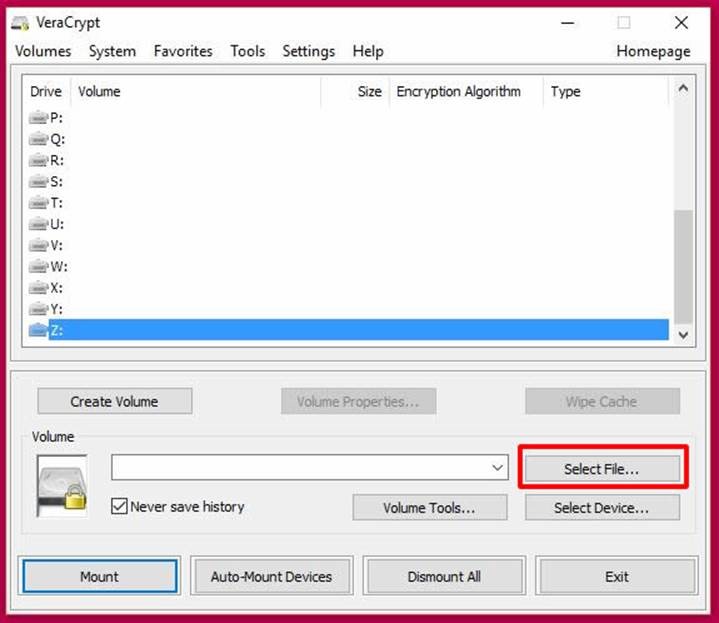
Oluşturduğumuz dosyayı seçerek Aç butonuna tıklayalım.
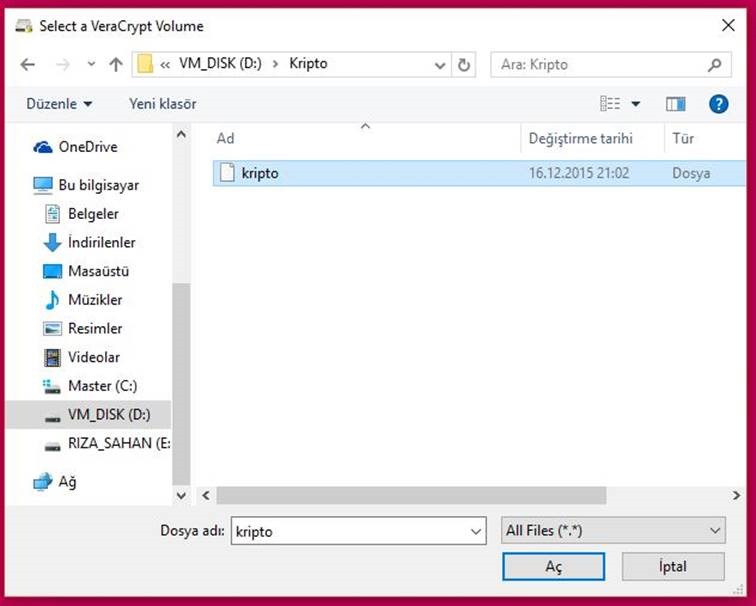
Dosyamızın path kısmı programımızdaki ekrana yansıdı. Mout işlemini başlatabilmek için Mount botonuna tıklayalım.
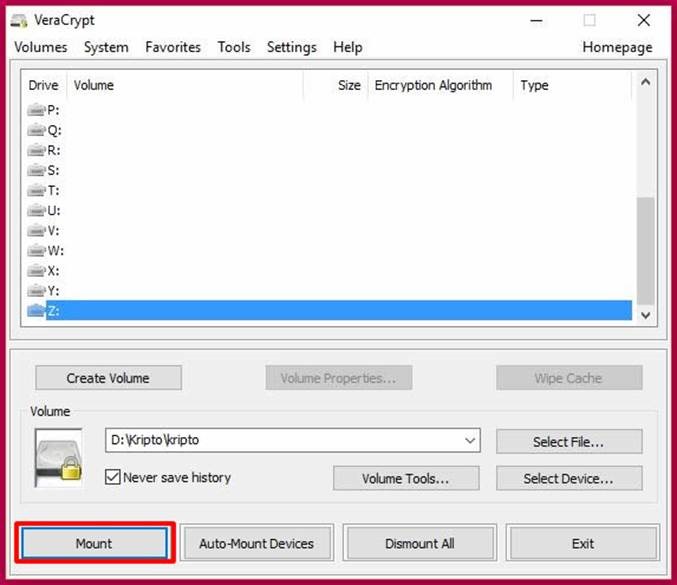
Ekranımızda biz parola metodunu seçtiğimiz için parolamızı girerek Ok butonumuza tıklayalım.
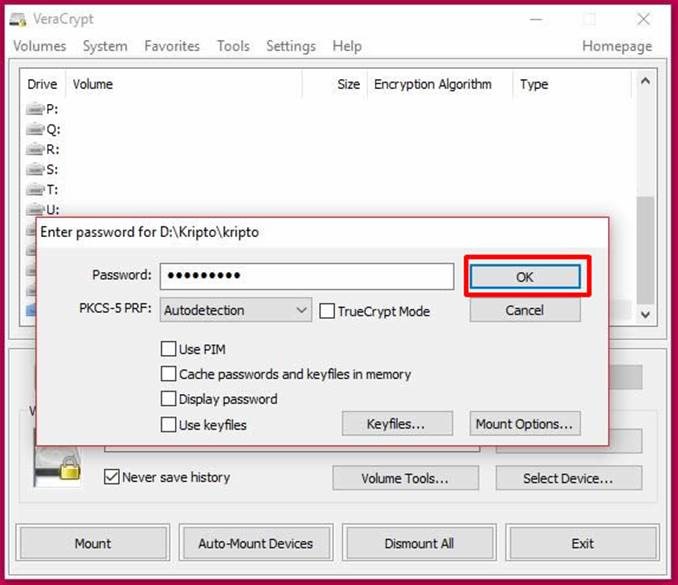
Şu anda parolamız kontrol edilerek sürücümüz mount edilmeye çalışılıyor.
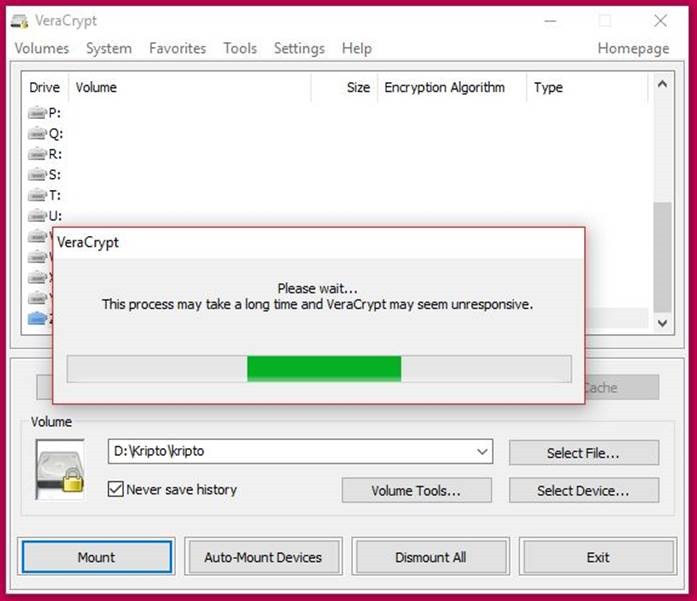
Şu anda oluşturduğumuz kriptolu dosyamız Z sürücü olarak mount oldu.
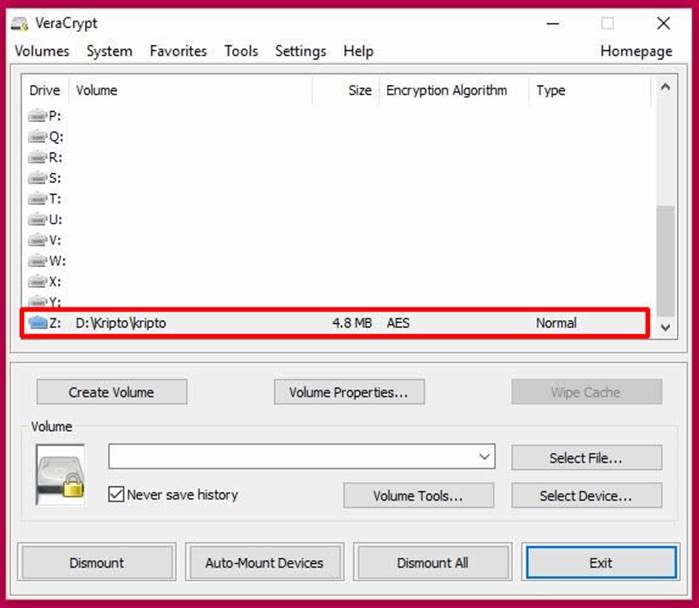
Bilgisayarımızdan sürücülerimize baktığımızda Z sürücümüzü 5 MB olarak görüyoruz.
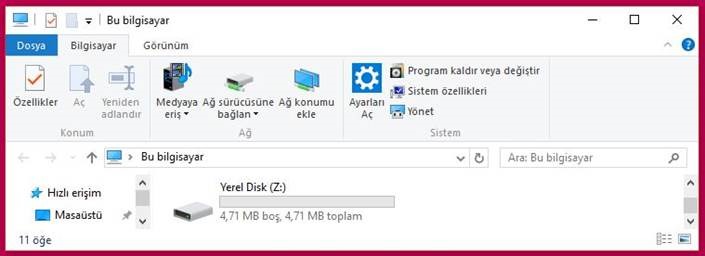
İçerisinde test için 2 adet dosya oluşturalım.

İşimiz bitince dismount seçeneği ile işlemlerimizi sonlandırabiliriz.
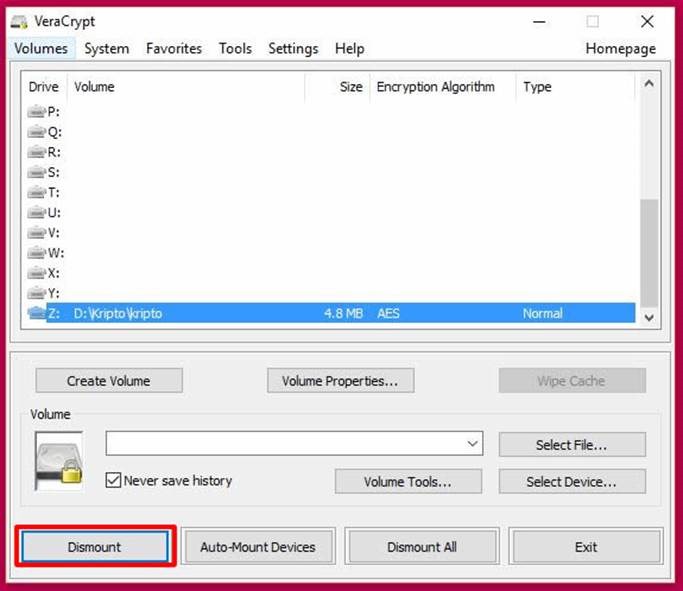
Şimdi bu aşamadan sonra 5 mb olan dosyamızı ve parolamızı karşı tarafa bildirdiğimizde Veracrypt kullanacak karşı tarafın kriptolu dosya içerisindeki dosyalara erişim senaryosunu baz alarak ilerleyelim ve bu durum test edelim. Dosyamızı karşı tarafa iletmiş olalım ve orada VeraCrypte kurulu olsun. Karşı taraf yine bir sürücü seçip Select File… butonuna tıklayarak bizim gönderdiğiniz dosyayı sisteme göstermelidir.
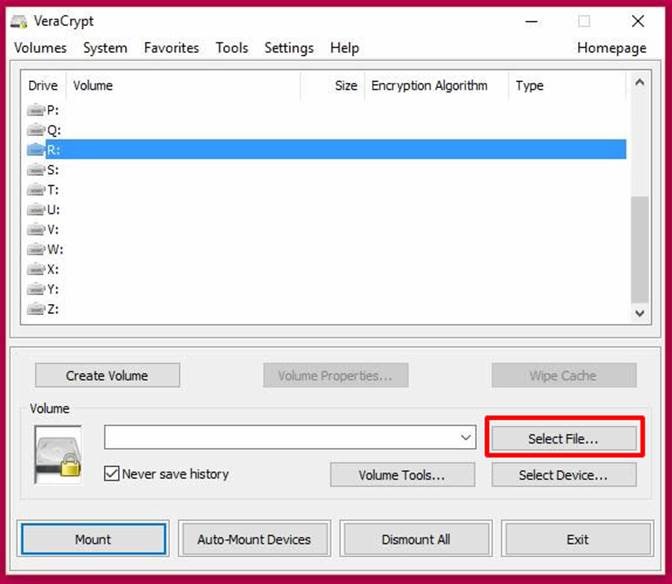
Dosyamızı seçip ve aç butonuna tıklamalıdır.
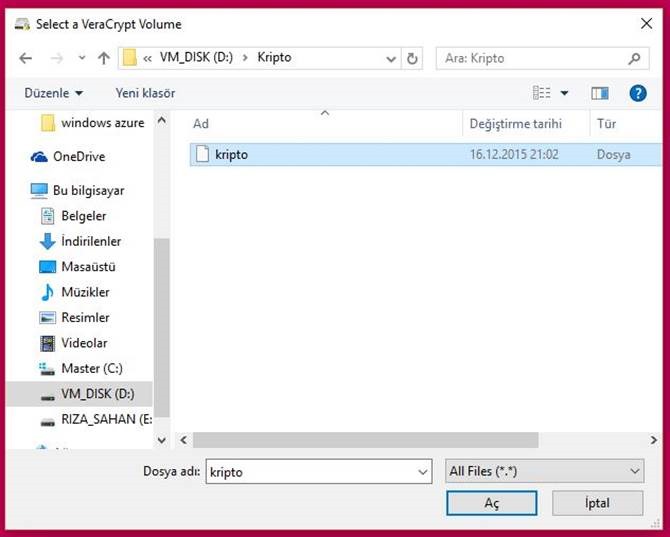
Mount butonu ile sanal dosyamızı bir sürücü harfine mount etmek için mount butonuna tıklamalıdır.
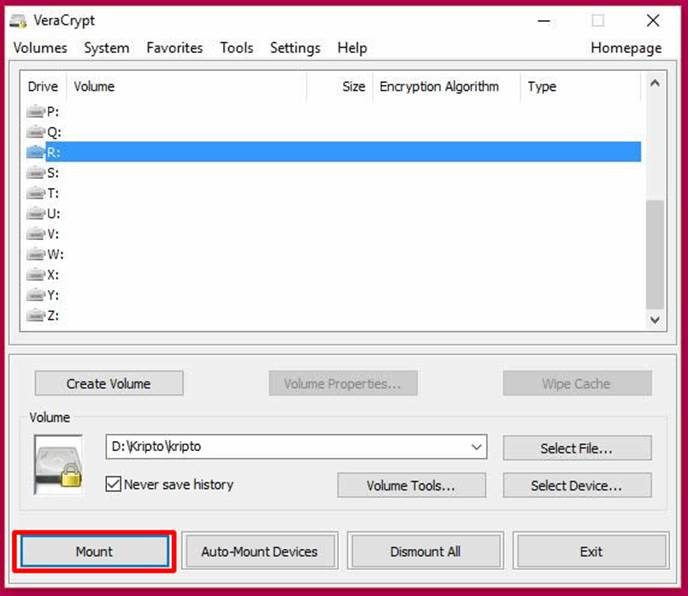
Karşı taraf bizim verdiğimiz parolayı girerek OK butonuna tıklamalıdır.
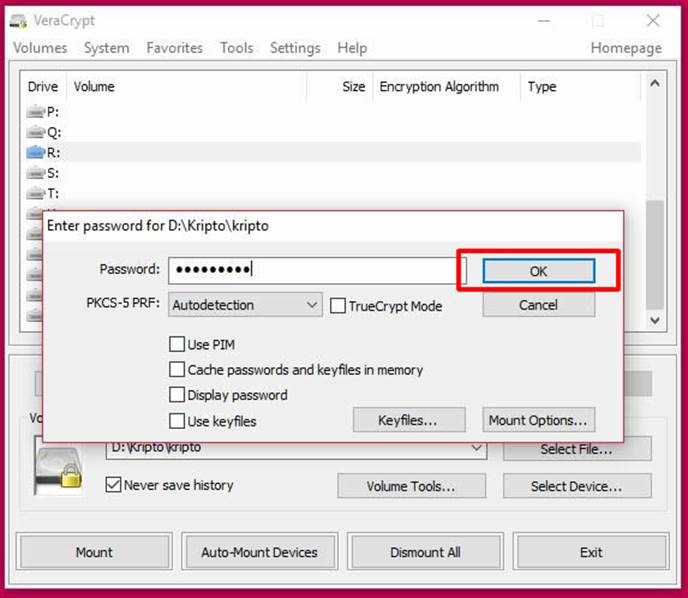
Şu anda belirlenen sürücü harfine sanal sürücü dosyası kullanılarak Mount işlemi yapılıyor.
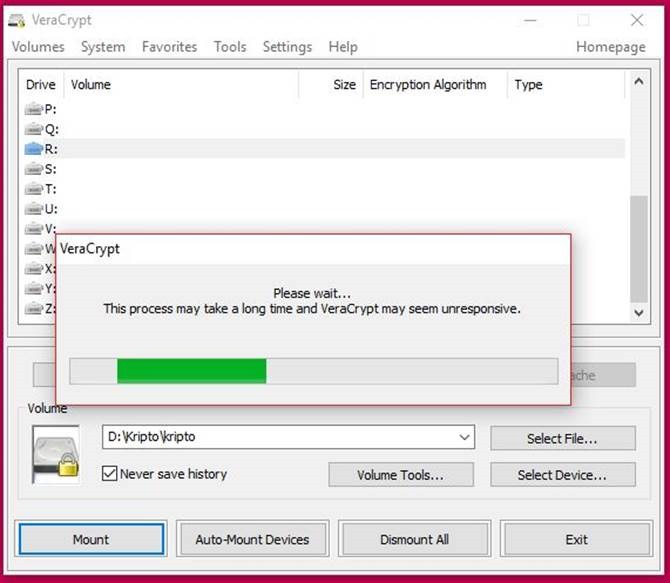
Evet karşı taraf R sürücüsü olarak bizim 5 MB olan sanal kriptolu dosyamızı mount etti.
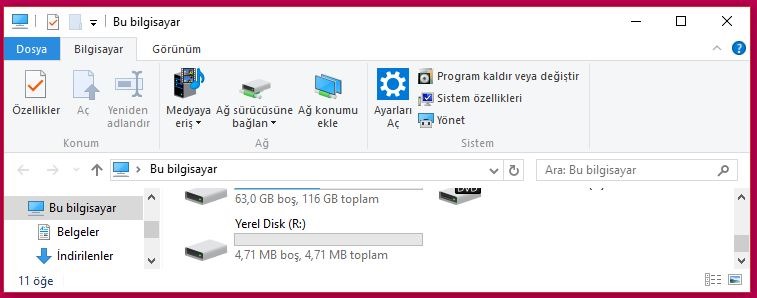
İçeriğinde bizim oluşturduğumuz dosyalar görünmekte.
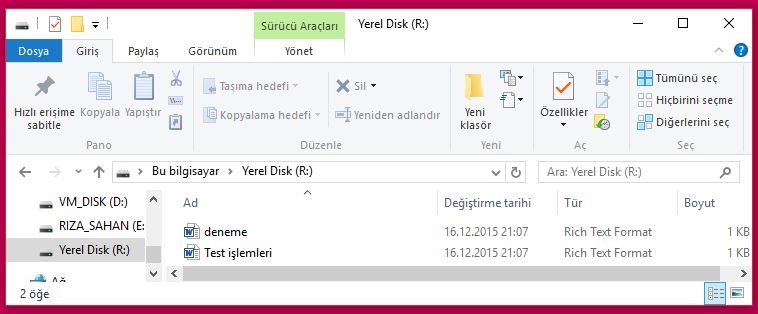
Şimdi programın birkaç genel özelliğinden bahsetmek istiyorum. Setting menüsü Language kısmından programdan Türkçe başta olmak üzere bir çok dil seçimi yapılabilmektedir.
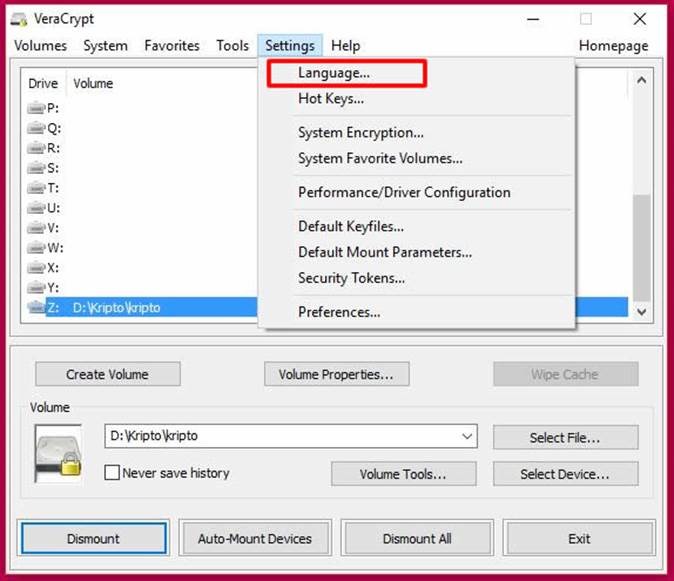
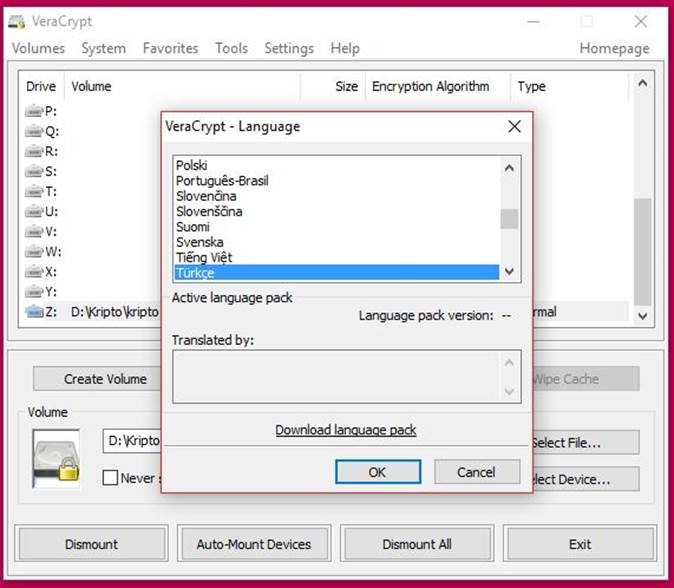
Yine programın Settings kısmından Seçenekler… menüsüne girelim. Bu arada programın çok iyi Türkçe dil desteğine sahip olmadığını söyleyebilirim. Bu kısımdan programın kapatılması, kapatılması sonrasında hafızadaki şifre ve key filelerin unutulması, Windows açıldığında nasıl aksiyon alınacağı gibi birçok ayar yapılabilir.
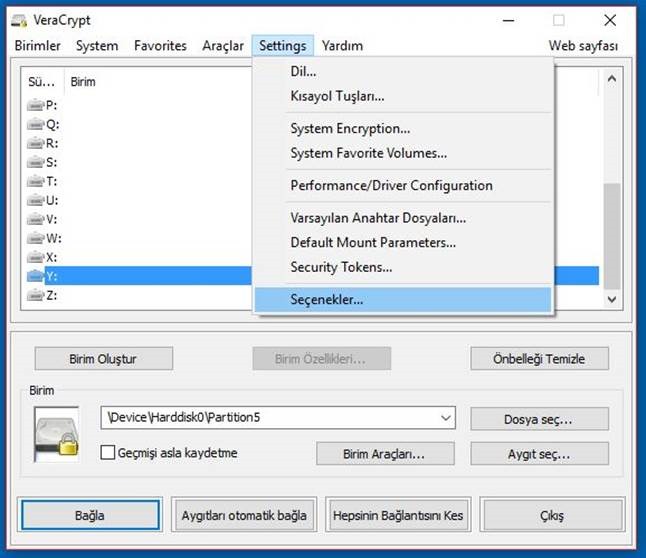
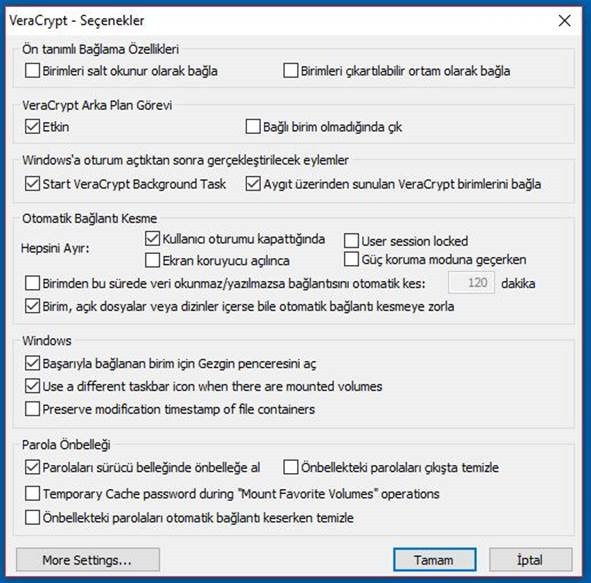
Bu ekranımızda görüldüğü gibi birden fazla sanal sürücü dosyamız varsa ki illa olacaktır. Bunlar Favorilere eklenebilmektedir.
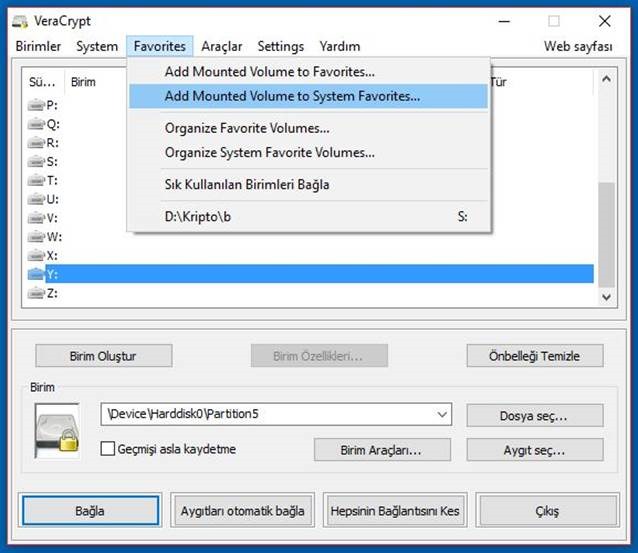
Ayrıca oluşturduğumuz parolamızı değiştirmek istersek Birimler menüsünden Birim Parolasını Değiştir… diyerek parola değişim işlemini yapabiliriz.
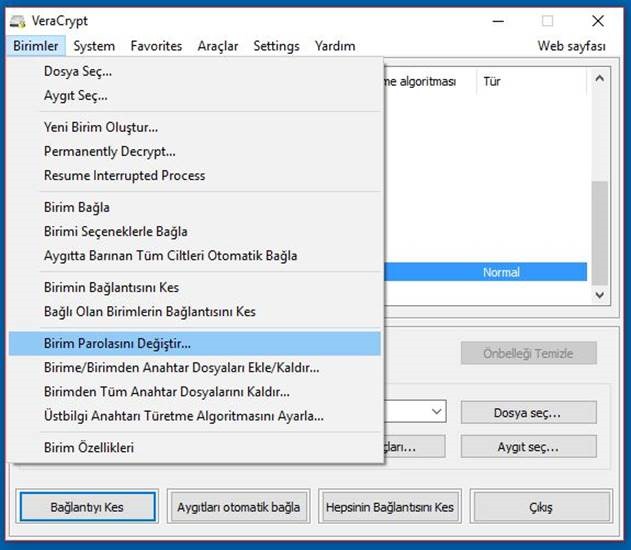
Kaynak Site : https://www.cozumpark.com
Not:
Tarkan@Dost'un bu konudaki makalesi aşağıda yer almaktadır.
https://www.sordum.net/31909/vera-cryp- ... maya-alin/
TRWE_MMXII
YAZILIM EDİTÖRÜ (Alaydan Yetişme...!)
REASMCODERİNG
YAZILIM EDİTÖRÜ (Alaydan Yetişme...!)
REASMCODERİNG


